PC出遅れだった私の、スキルアップに大きな存在だったのが、ここネコジルシ
ド初心者時代に偶然見つけたこのサイト、当時はデジカメ利用、画像縮小も必要で、そこから勉強
ブログサイトは面白くない^^;
無料サーヴァ−を借りて、ブログソフトWordPressを使って、世界に1つのブログも持っています。
今、動画アップに苦労されるお姉さまのお手伝い(^^♪
私のスマホ画面を使って、簡単に説明
*スマホ画面がPC版だったので、画像を差し替え
You Tubeに上げるには、まずGoogleのアカウント作りがはじめの一歩
https://accounts.google.com/signup/v2/webcreateaccount?continue=https%3A%2F%2Faccounts.google.com%2FManageAccount%3Fnc%3D1&hl=ja&flowName=GlifWebSignIn&flowEntry=SignUp
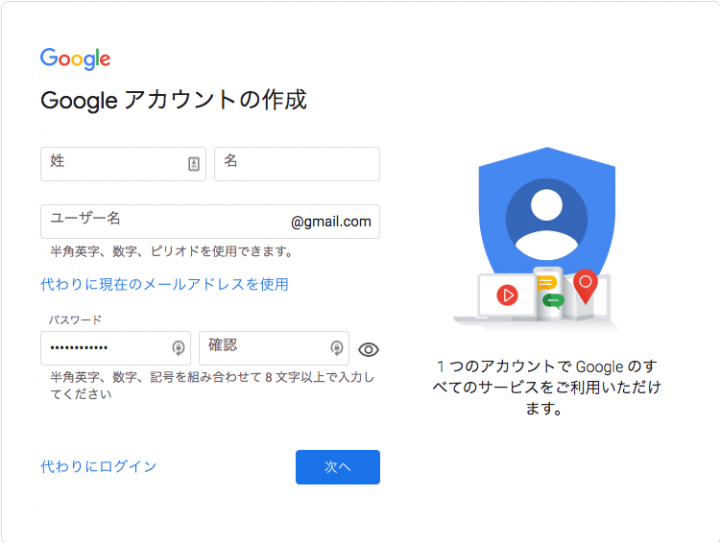
ログインしてYou Tubeにアクセスすると、こんなページが出るはず…スペイン版ABBA、渋い^^;
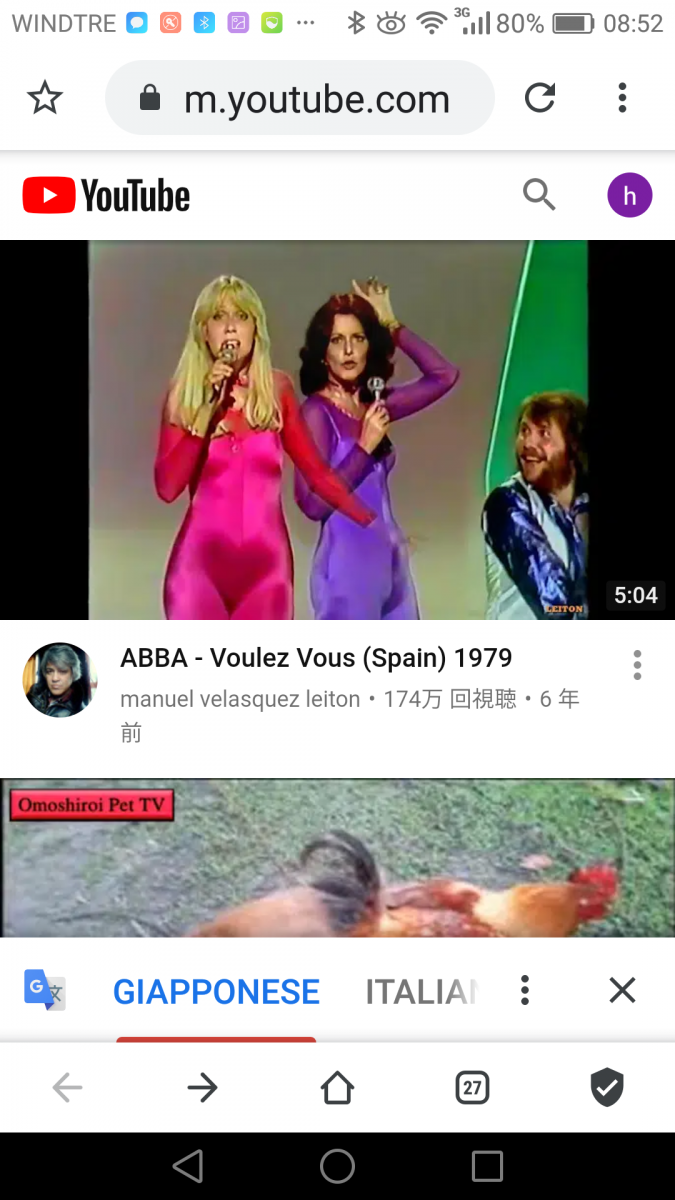
私のアカウント紫色の【h】をポチ
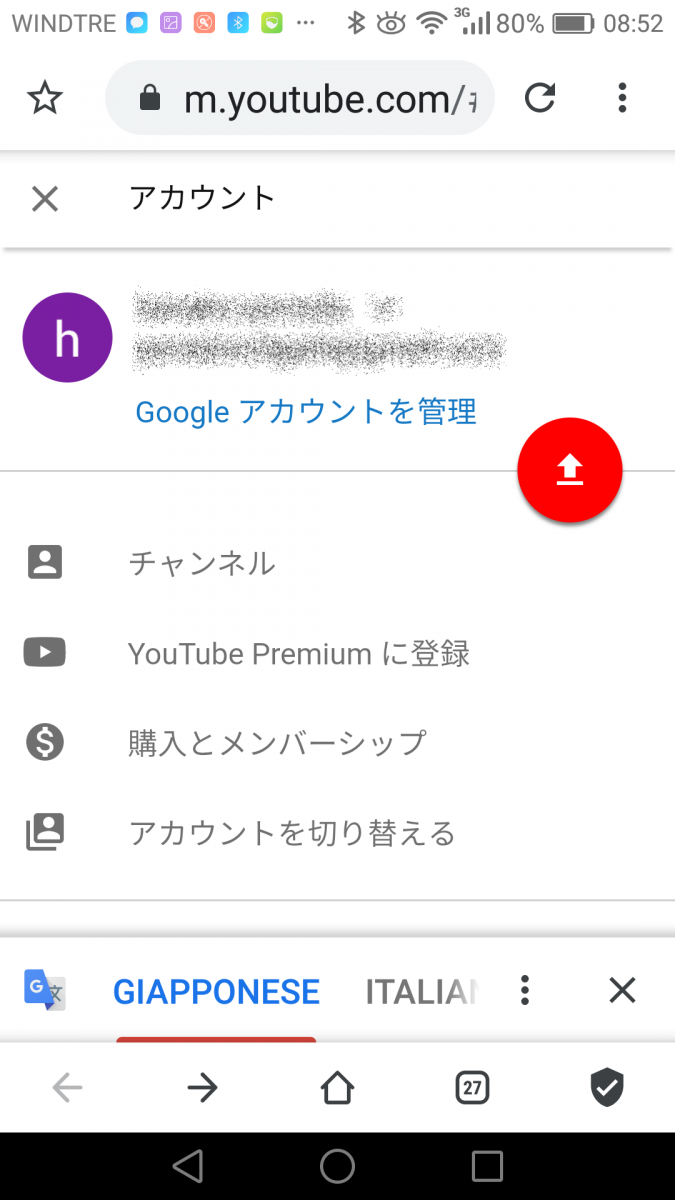
Googleアカウントを管理横、赤↑をポチ
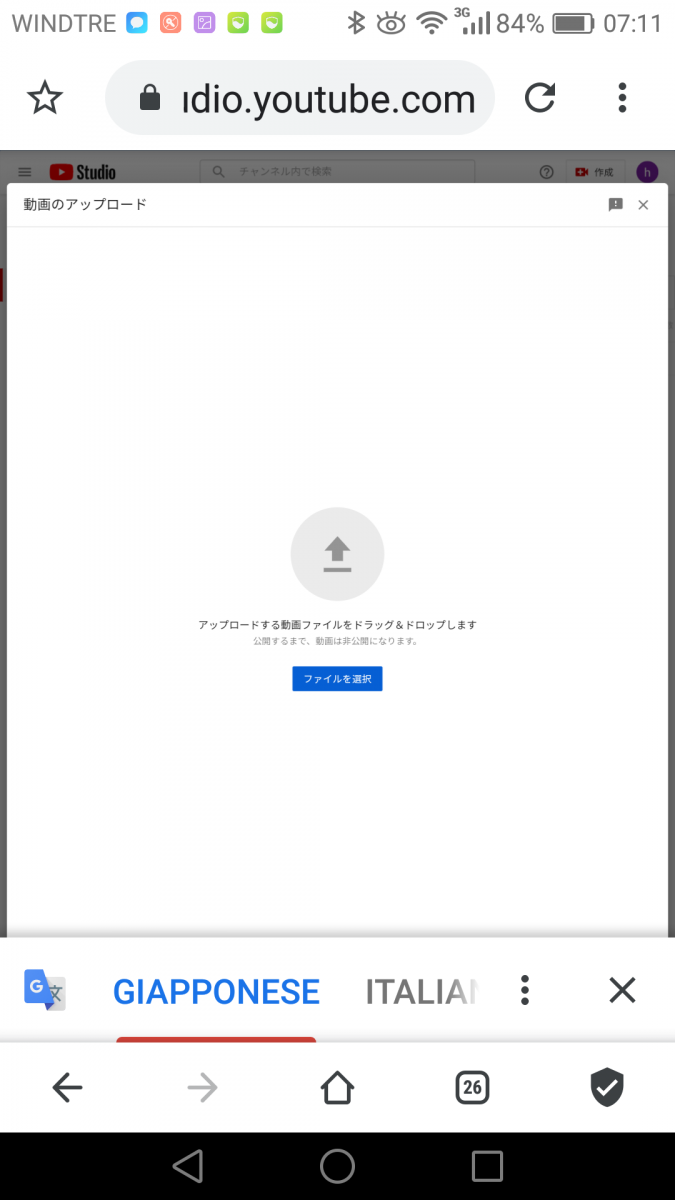
ファイルを選択すると、アップが始まります。
年齢制限や公開選択をして、アップされた動画リンクが出てきます(PC画面)
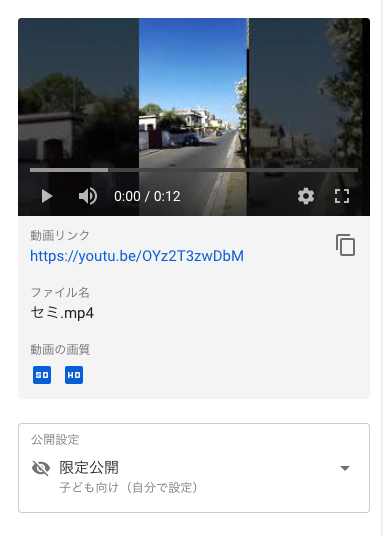
この動画リンクをコピーして貼れば、日記に載せることができます。
私の公開は『限定公開』…このリンクを知っている人のみがアクセス可能
YouTuberは、全体公開です。
ご参考までに


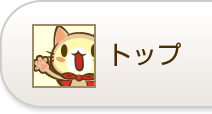
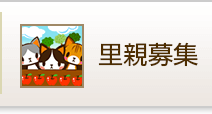


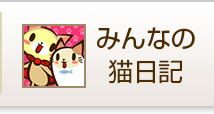
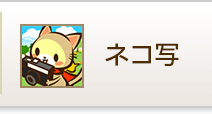
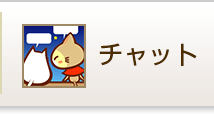
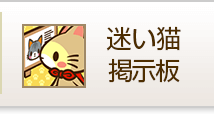
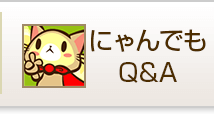
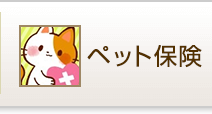

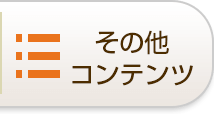

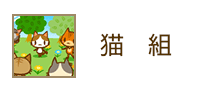

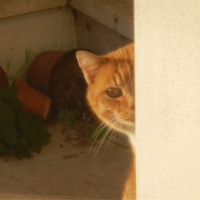
















































 26
26
最近のコメント